Fungsi penyorot adalah cara yang bagus untuk menarik perhatian ke bagian-bagian penting dalam PDF, baik Anda menggunakannya untuk belajar untuk ujian atau untuk berkolaborasi dengan rekan kerja. Namun, ada situasi di mana Anda mungkin berlebihan dalam menyorot.
Dalam panduan ini, kami akan memandu Anda melalui proses menghapus sorotan di PDF menggunakan 5 metode dan alat mudah. Cari tahu cara menghapus sorotan di PDF dan penandaan lainnya sehingga yang tersisa adalah halaman yang bersih dan mudah dibaca.
Bisakah saya menghapus sorotan dari PDF? Jawabannya adalah "Ya". Jika Anda kesulitan menghapus sorotan dari PDF, memasang penghapus sorotan adalah langkah paling penting agar berhasil menyelesaikan tugas ini. PDFelement adalah solusi perangkat lunak populer untuk bekerja dengan dokumen PDF. Dengan PDFelement, Anda dapat menghilangkan highlight kuning secara bersamaan. Setelah diatur, Anda dapat mulai menggunakannya.
Elemen PDF juga memungkinkan Anda memodifikasi teks, gambar, dan garis, menyorot, menggarisbawahi, menambahkan komentar, dan membuat catatan pada dokumen PDF. Ini adalah pusat komprehensif untuk memperbaiki masalah apa pun dengan PDF. PDFelement menawarkan antarmuka yang ramah pengguna dan fitur-fitur canggih yang diperuntukkan bagi individu dan bisnis.
Beberapa fitur utama PDFelement adalah:
Berikut cara menghapus teks yang disorot di PDF menggunakan PDFelement:
Opsi 1. Hapus Penyorotan dalam PDF dengan Mengklik Kanan
01 Klik tombol "+" di layar beranda PDFelement untuk mengunggah file PDF yang ingin Anda edit.

02 Saat file Anda terbuka, klik tombol "Komentar" dan pilih teks yang Anda tandai. Untuk menghapus teks yang disorot, klik penyorot, lalu tekan tombol "Hapus".
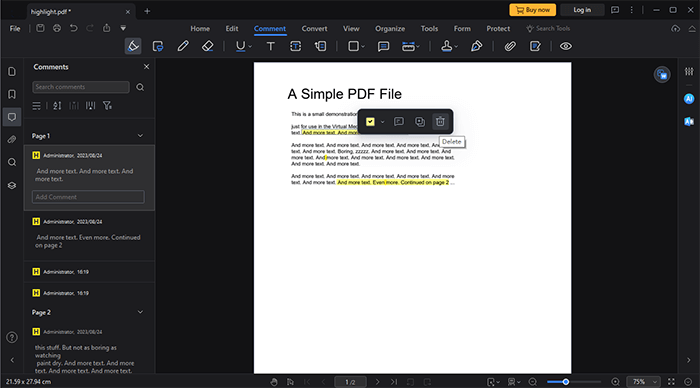
Opsi 2. Hapus Penyorotan dari PDF dalam Satu Halaman
Jika PDF Anda memiliki beberapa sorotan, PDFelement memudahkan untuk menghilangkannya dari satu halaman.
01 Aktifkan alat Pencarian, klik kanan sorotan, dan ketuk "Pilih Semua" untuk memilih semua teks yang disorot pada halaman secara bersamaan.
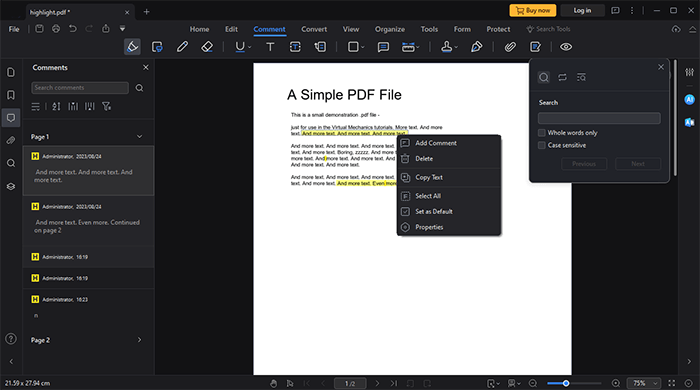
02 Setelah selesai menyorot, gunakan tombol "Hapus" untuk menghapus sorotan.
Opsi 3. Hapus Semua Sorotan dari PDF
PDFelement adalah alat yang berguna untuk menghapus semua sorotan dari file PDF dengan cepat dan mudah. Panel komentar memungkinkan Anda memilih dan menghapus sorotan dari banyak halaman secara bersamaan.
01 Setelah Anda membuka PDF di PDFelement, Anda dapat menemukan semua sorotan Anda di kotak komentar dengan mengklik ikon "Komentar".
02 Anda dapat memilih semua teks yang disorot dengan menahan tombol "Ctrl" sambil memilih panel komentar. Klik kanan dan pilih "Hapus" untuk menghapus sorotan semuanya.
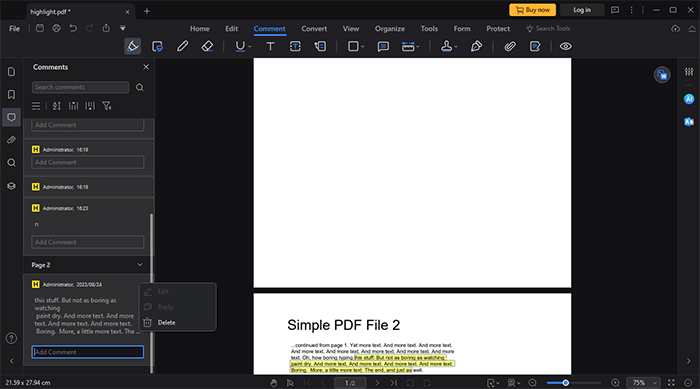
Ada situasi di mana Anda ingin menghapus konten yang disorot di PDF sebelum mengirimkannya ke rekan kerja atau membagikannya di beberapa situs media sosial. Berikut beberapa solusi offline yang dapat Anda terapkan untuk menghapus sorotan di PDF:
Adobe Acrobat secara luas diakui sebagai standar yang berlaku dalam industri untuk mengedit dokumen PDF . Dengan bantuannya, menghapus sorotan dari PDF adalah proses yang sederhana dan tidak merepotkan. Selain kelebihan tersebut, Anda dapat membaca, membuat, mengedit, mengelola, dan mencetak file PDF , dan masih banyak lagi.
Gunakan prosedur sederhana ini untuk menghapus sorotan dalam PDF menggunakan Adobe Acrobat:
Langkah 1. Unduh dan mulai Adobe Acrobat dan muat file PDF yang ingin Anda edit.
Langkah 2. Saat file diimpor, buka tempat penyorotan harus dihapus. Jika Anda mengetuk teks yang dipilih, menu kontekstual akan muncul sehingga Anda dapat mengubah teks yang Anda soroti.
Langkah 3. Pilih "Hapus" untuk berhasil menghapus sorotan dari PDF Anda. Setelah selesai, simpan dokumen tersebut.
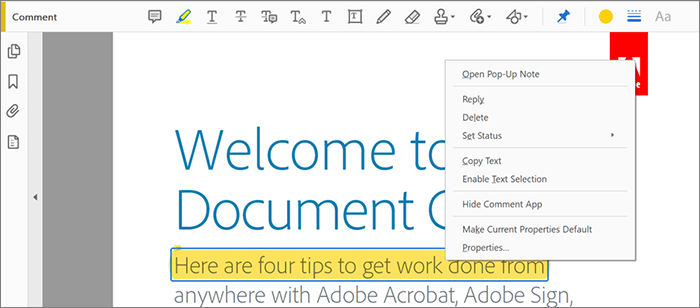
WPS Office adalah perangkat lunak office suite yang populer dengan opsi pengolah kata, spreadsheet, dan presentasi yang serbaguna. Kemampuan untuk melihat, mengedit, dan membuat anotasi file PDF adalah salah satu dari banyak fungsi yang diberikan WPS Office. Anotasi PDF sering kali menggunakan penyorotan untuk menarik perhatian pada bagian teks yang penting. Namun, jika Anda tidak lagi memerlukan sorotan, ikuti langkah sederhana di bawah ini untuk menghapusnya.
Langkah 1. Luncurkan WPS Office dan muat file PDF.
Langkah 2. Pilih tab "Komentar" dari menu utama. Untuk mengubah atau menghapus teks yang disorot, pilih opsi "Sorot".
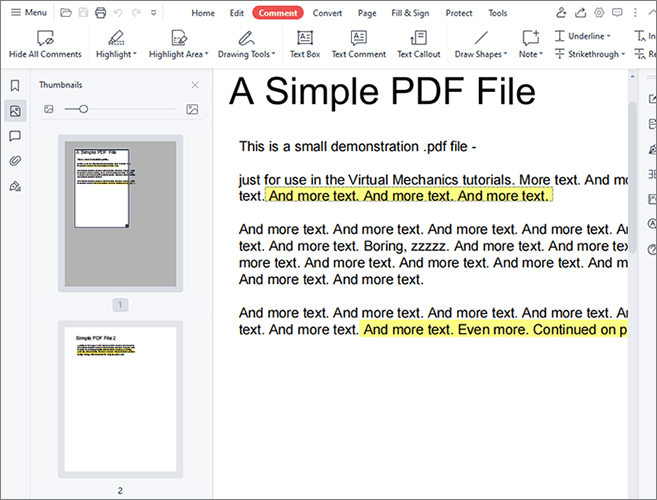
Langkah 3. Pilih teks yang disorot. Ikon hapus akan muncul. Mengkliknya akan membatalkan pilihan teks yang disorot.
Bagi mereka yang menggunakan Mac , program Pratinjau yang praktis menyederhanakan proses memodifikasi PDF. Ini memungkinkan pengguna untuk menghapus sorotan dari PDF, mengubah teks, menambahkan foto, membuat halaman baru, dan menggabungkan PDF yang ada. Selain itu, Anda dapat menggunakan perangkat lunak ekstraksi teks untuk mengubah PDF menjadi format yang dapat dimodifikasi dalam program seperti Microsoft Word.
Berikut langkah sederhana tentang cara menghapus sorotan dari PDF di Mac menggunakan Pratinjau:
Langkah 1. Luncurkan Pratinjau di Mac Anda dan akses file PDF yang ingin Anda kerjakan.
Langkah 2. Pilih teks yang diinginkan dalam PDF, lalu gunakan "Kontrol" + "Klik" untuk membuka menu kontekstual. Untuk menghapus sorotan, pilih dan klik opsi "Hapus Sorotan".
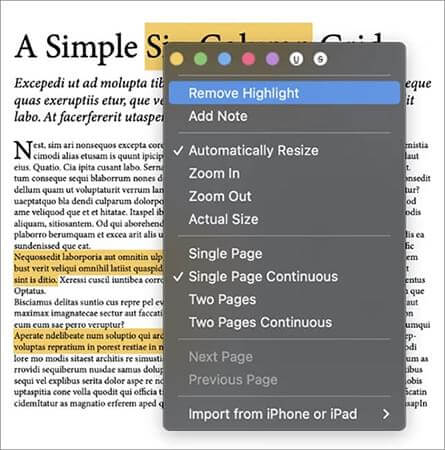
Langkah 3. Untuk menyimpan PDF revisi Anda, pilih "File" dan simpan setelah Anda selesai.
Alat online menawarkan cara praktis untuk menghilangkan sorotan dalam PDF, yang berguna baik Anda sedang mengerjakan proyek kelompok, berbagi informasi, atau ingin melihat teks aslinya. Sumber daya ini menyediakan antarmuka intuitif yang berfungsi tanpa memerlukan instalasi program lebih lanjut. Di sini, kami akan menunjukkan cara menggunakan perangkat lunak pengeditan berbasis web gratis untuk memperbaiki PDF yang disorot dengan cepat dan mudah.
Soda PDF adalah opsi alternatif untuk menghapus teks yang disorot dari PDF dan juga dapat membantu Anda mengatur file PDF Anda. Dengan fungsi edit, Anda dapat dengan mudah menghilangkan teks yang disorot. Selain kelebihan lainnya, seperti keselamatan dan kerja sama tim, ia juga memiliki fitur baru yang dimaksudkan untuk meningkatkan efisiensi.
Berikut ini adalah petunjuk untuk menghapus teks yang disorot secara efisien menggunakan Soda PDF:
Langkah 1. Buka situs Soda PDF dan pilih "PDF Editor".
Langkah 2. Klik "PILIH FILE" untuk mengunggah PDF.
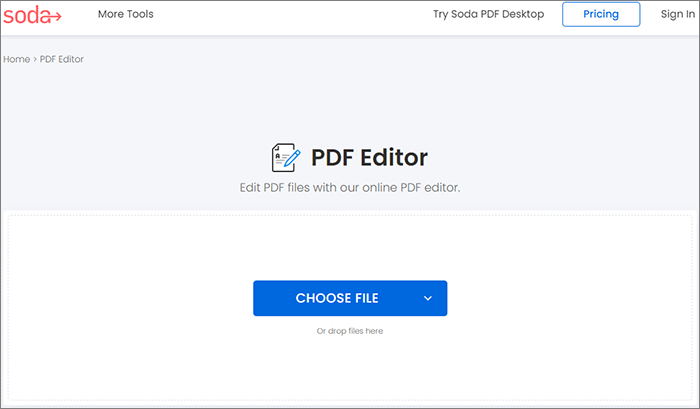
Langkah 3. Klik dua kali tempat yang disorot, dan ikon hapus akan muncul. Klik ikon untuk menghapus sorotan.
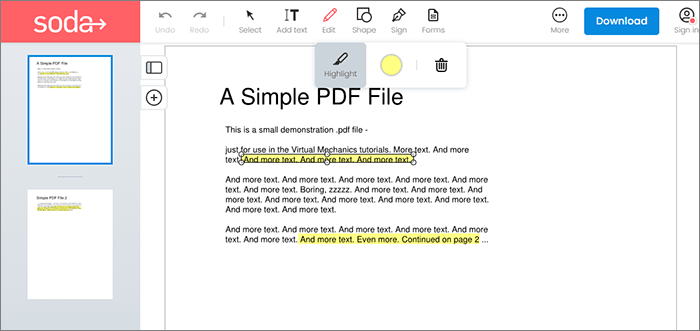
Langkah 4. Sekarang Anda dapat menyimpan PDF tanpa highlight.
Smallpdf adalah alat berbasis internet yang memfasilitasi penyorotan teks dalam dokumen PDF tanpa biaya dan tidak perlu mendaftar. Ini adalah pilihan yang bagus untuk pengguna sesekali karena tidak memerlukan instalasi dan dapat digunakan di browser. Mari kita lihat panduan online gratis untuk menghapus sorotan PDF sekarang:
Langkah 1. Kunjungi situs web Smallpdf dan pilih "Edit PDF" dari Alat. Kemudian klik "PILIH FILE" untuk membuka file dengan teks yang disorot.

Langkah 2. Di halaman berikutnya, sorot teks yang tidak Anda inginkan. Ikon tempat sampah akan muncul. Pilih tombol "sampah" untuk menghapus teks yang disorot.
Langkah 3. Pilih tombol "UNDUH" di kanan atas. Pilih di mana Anda ingin menyimpan dokumen.
Bagaimana cara menghapus sorotan dari PDF? Anda dapat menghapus sorotan dari PDF menggunakan perangkat lunak yang dibahas di atas. PDFelement adalah aplikasi yang tepat jika Anda perlu memahami cara menghapus sorotan di PDF. Banyak kemampuannya yang berguna menjadikannya pilihan teratas untuk menghilangkan teks yang disorot dalam dokumen PDF. Itu diciptakan untuk membantu Anda dalam operasi sehari-hari dan memfasilitasi berbagi dokumen yang lebih baik. Unduh PDFelement sekarang untuk membaca PDF bersih tanpa repot.
Artikel Terkait:
[Panduan Komprehensif] 7 Cara Membuka Kunci PDF untuk Pengeditan Gratis
[Tips Efisien] Cara Menggabungkan PDF Online dengan Penggabungan & Alternatif Smallpdf
Cara Menghapus Halaman dari PDF: Tip Orang Dalam untuk Hasil Cepat
[Solusi Office] Cara Mengirim PDF yang Dilindungi Kata Sandi dalam 6 Cara Berbeda